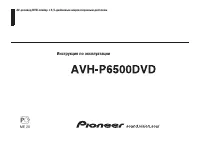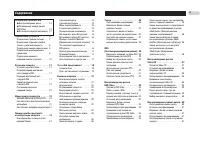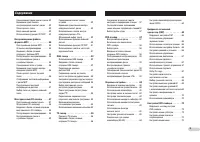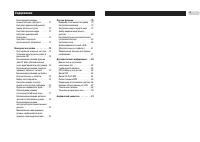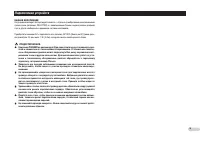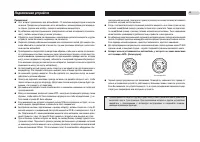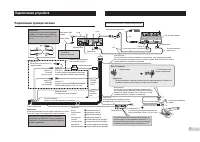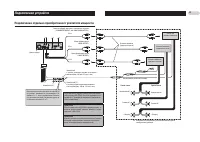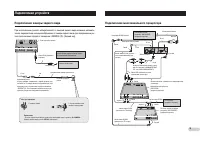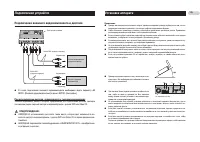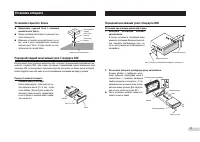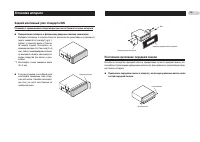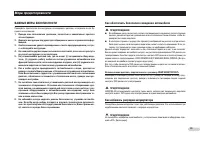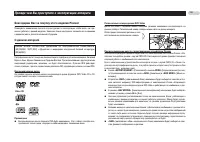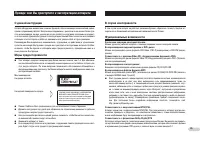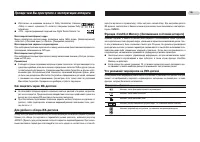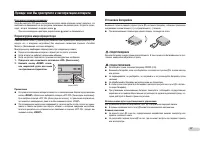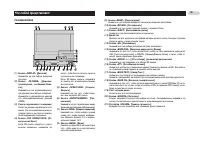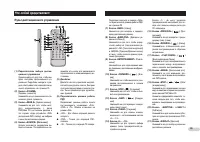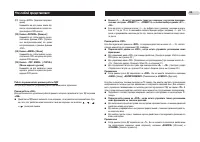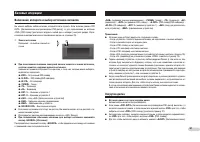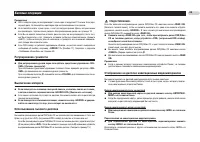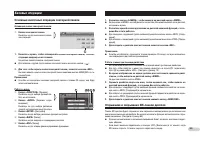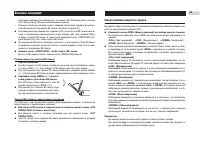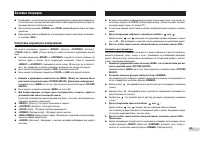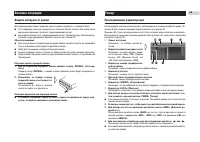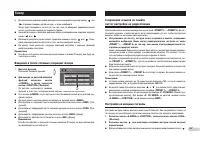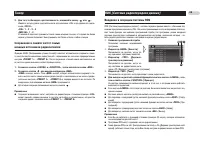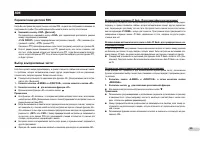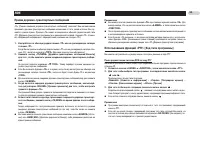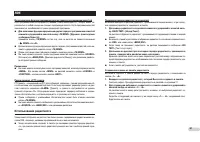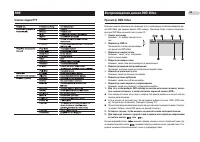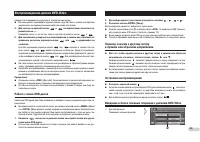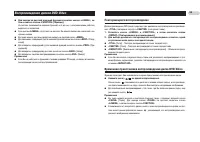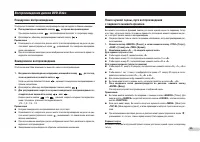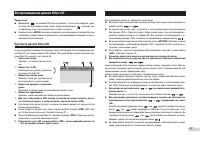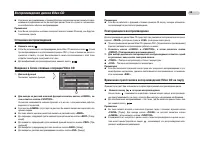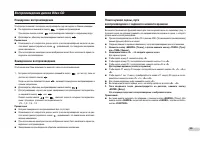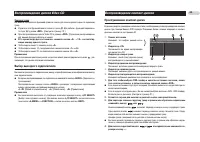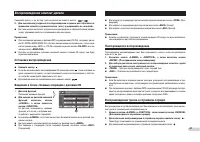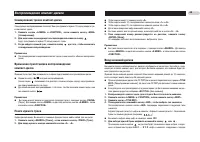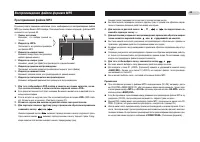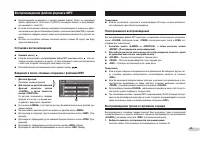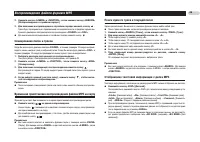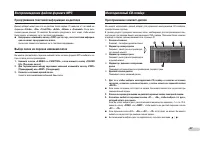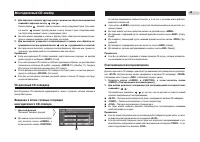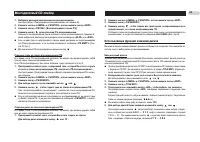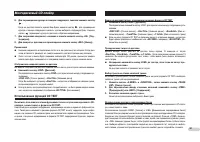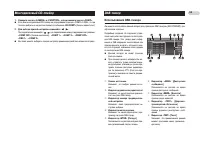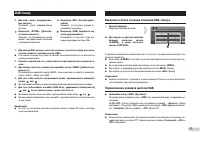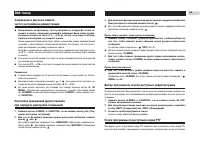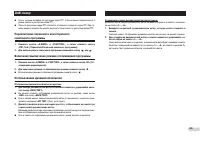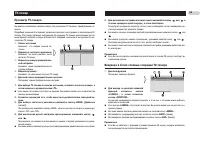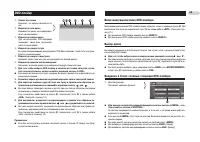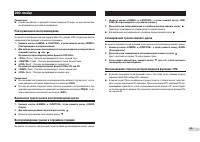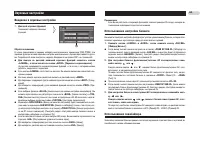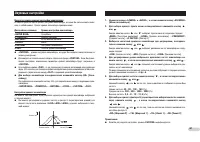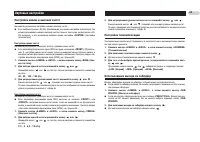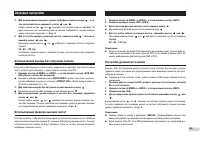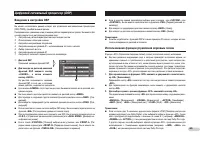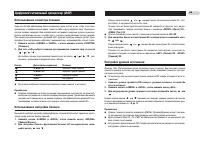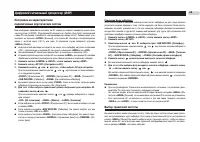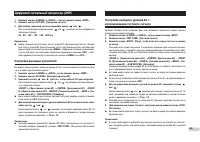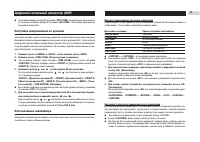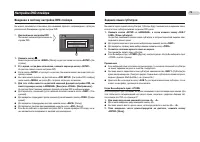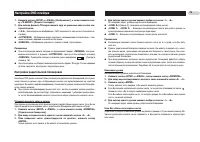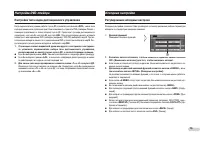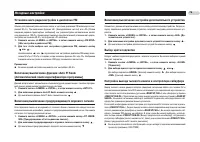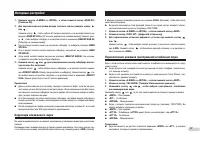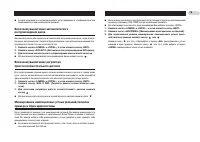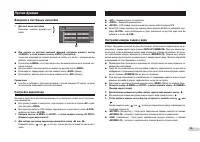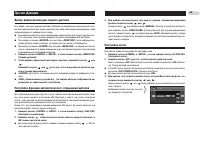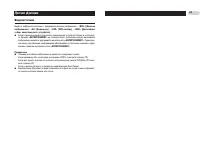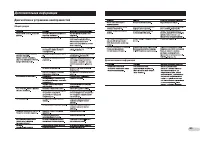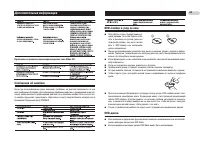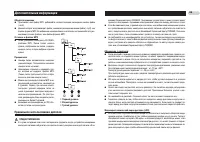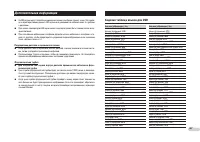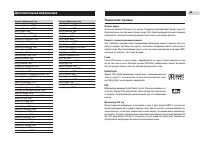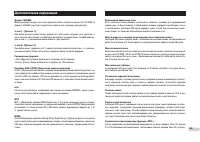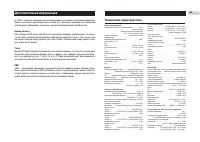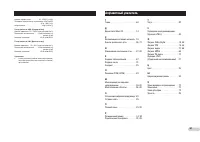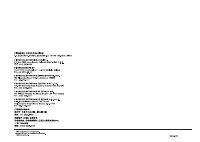Страница 2 - Содержание; Обязательно прочтите это
2 Содержание Подключение устройств . . . . . . .5 Подключение провода питания . . . .7Подключение отдельно приобре-тенного усилителя мощности . . . . .8Подключение камеры заднего вида .9Подключение многоканального процессора . . . . . . . . . . . . . . . . . .9Подключение внешнего видеокомпонента и ...
Страница 5 - Подключение устройств; ВАЖНАЯ ИНФОРМАЦИЯ
5 Подключение устройств ВАЖНАЯ ИНФОРМАЦИЯ Когда данный аппарат эксплуатируется вместе с отдельно приобретенным многоканальнымпроцессором (например, DEQ-P7000) и с навигационным блоком, выдача речевых указанийпути и других сообщений из динамиков системы невозможна. Приобретите внешнюю АС и подключите...
Страница 7 - Подключение провода питания
7 Подключение устройств Подключение провода питания Примечание В зависимости от типа автомобиля функциипроводов 3* и 5* могут быть разными. В та-ком случае обязательно соединяйте 2* с 5* и4* с 3*. Вход шины IP-BUS(Синий) 15 см 15 см Кабель IP-BUS Данный аппарат Фиолетовый CD-чейнджер (продается отде...
Страница 8 - Подключение отдельно приобретенного усилителя мощности
8 Подключение устройств Подключение отдельно приобретенного усилителя мощности Выход на сабвуфер или выход с сигналом без затухания («SUBWOOFER OUTPUT» или «NON-FADING OUTPUT») 23 см Выход тылового канала («REAR OUTPUT») 15 см Данный аппарат Выход фронтального канала («FRONT OUTPUT») 15 см Синий/бел...
Страница 9 - Подключение камеры заднего вида; Подключение многоканального процессора
9 Подключение устройств При использовании данного аппарата вместе с камерой заднего вида возможно автомати-ческое переключение на видеоизображение от камеры заднего вида при передвижении ры-чага переключения передач в положение «REVERSE (R)» [Задний ход]. Подключение камеры заднего вида Блок скрытой...
Страница 10 - Подключение внешнего видеокомпонента и дисплея
10 Подключение устройств Установка аппарата Примечания ● Прежде чем окончательно установить аппарат, временно соедините проводку и убедитесь в том, что всесоединения выполнены правильно и что аппарат работает надлежащим образом. ● Чтобы обеспечить правильную установку, используйте прилагаемые крепеж...
Страница 11 - Установка аппарата; Установка скрытого блока; Снимите рамку и обойму.; Передний монтажный узел стандарта DIN; кронштейнов
11 Установка аппарата Установка скрытого блока ● Прикрепите скрытый блок с помощьюлипкой ленты Velcro. ● Перед наклейкой ленты Velcro тщательно про-трите поверхность. ● Возможна установка непосредственно на ко-вер, если к ковру предварительно приклеитьжесткую ленту Velcro. В этом случае не поль-зуйт...
Страница 12 - Задний монтажный узел стандарта DIN
12 Установка аппарата Установка с применением отверстий для винтов на боковой стороне аппарата ● Прикрепление аппарата к фабричному радиомонтажному кронштейну Выберите положение, в котором отверстия для винтов на кронштейне и на данном ап-парате совместятся (совпадут) друг сдругом, и завинтите винты...
Страница 13 - Меры предосторожности; ВАЖНЫЕ МЕРЫ БЕЗОПАСНОСТИ
13 Меры предосторожности ВАЖНЫЕ МЕРЫ БЕЗОПАСНОСТИ Пожалуйста, прочтите все эти инструкции, относящиеся к дисплею, и сохраните их для бу-дущего использования. 1. Прежде чем пользоваться дисплеем, полностью и внимательно прочтите эти инструкции. 2. Держите инструкции под рукой для обращения к ним за с...
Страница 14 - Прежде чем Вы приступите к эксплуатации аппарата; Благодарим Вас за покупку этого изделия Pioneer
14 Прежде чем Вы приступите к эксплуатации аппарата Примечание ● Воспроизведение дисков формата DVD-Audio невозможно. Этот плейер способен вос-производить только диски, несущие на себе маркировки, показанные выше. Благодарим Вас за покупку этого изделия Pioneer Пожалуйста, внимательно прочтите эту и...
Страница 15 - О данной инструкции; Функциональные возможности
15 Прежде чем Вы приступите к эксплуатации аппарата О данной инструкции Аппарат оборудован множеством сложных функций, обеспечивающих великолепный радио-прием и управление работой. Все функции создавались с расчетом на как можно более про-стое использование, однако, многие из них не являются интуити...
Страница 16 - Многовариантный формат кадра; Как защитить экран ЖК-дисплея; Маркировка Значение
16 Прежде чем Вы приступите к эксплуатации аппарата ● Изготовлено на основании лицензии от Dolby Laboratories. Название«Dolby» и символ «сдвоенное D» являются товарными знаками DolbyLaboratories. ● «DTS» - зарегистрированный товарный знак Digital Theater Systems, Inc. Многовариантный формат кадра Мо...
Страница 17 - Перезагрузка микропроцессора; Установка батарейки
17 Прежде чем Вы приступите к эксплуатации аппарата Если некая операция запрещена Когда Вы смотрите DVD-диск и пытаетесь выполнить некую операцию, может оказаться, чтовыполнить ее невозможно из-за программ, записанных на данном диске. Когда это проис-ходит, аппарат показывает на экране значок . - Пр...
Страница 18 - Что собой представляет:; Головной блок
18 Что собой представляет: Головной блок (9) Кнопка «RESET» [Перезагрузка] Нажмите ее для возврата аппарата к заводским (исходным) настройкам. (10) Кнопка «DETACH» [Отсоединить] Нажимайте ее для снятия передней панели с головного блока. (11) Кнопка «EJECT» [Выталкивание диска] Нажмите ее для выталки...
Страница 19 - ционного управления; Пульт дистанционного управления; ПДУ
19 Что собой представляет: (1) Переключатель выбора дистан- ционного управления Переключайте его для того, чтобы вы-брать настройку дистанционного уп-равления. Подробнее смотрите в раз-деле «Настройка типа кодов дистанци-онного управления» на странице 75. (2) Кнопка «VOLUME» [Уровень громкости]Нажим...
Страница 21 - Базовые операции; Включение аппарата и выбор источника сигналов
21 Базовые операции Включение аппарата и выбор источника сигналов Вы можете выбрать любой источник, который хотите слушать. Если включен режим «DVDAUTO» [Автоматическое воспроизведение DVD-диска], то для переключения на источник«DVD» [DVD-плейер] достаточно загрузить любой диск в аппарат (смотрите р...
Страница 22 - Регулирование громкости
22 Базовые операции Примечания ● DVD-плейер за один раз воспроизводит только один стандартный 12-см или 8-см (оди-нарный) диск. Не пользуйтесь адаптером при воспроизведении 8-см дисков. ● Не вставляйте ничего, кроме диска, в слот для загрузки дисков. Диски, которые можновоспроизводить, перечислены в...
Страница 23 - Основные кнопочные операции сенсорной панели; Открывание и закрывание ЖК-панели дисплея
23 Базовые операции Основные кнопочные операции сенсорной панели Активация кнопок сенсорной панели ➀ Кнопки сенсорной панели Касайтесь их для выполнения различ-ных операций. 1. Коснитесь экрана, чтобы активировать кнопки сенсорной панели, соответ- ствующие каждому из источников. На дисплее появятся ...
Страница 24 - Смена режима широкого экрана
24 Базовые операции — Если замок зажигания снова переключить в позицию «ON» [Включено] (или в позицию «ACC» [Аксессуары]), ЖК-панель автоматически откроется. — Операции снятия или установки на место передней панели будут вызывать автоматиче-ское закрывание или открывание ЖК-панели. (Смотрите страниц...
Страница 25 - Настройка параметров изображения
25 Базовые операции ● Не забывайте, что использование функции широкоэкранного режима для коммерческо-го или публичного просмотра может представлять собой нарушение авторских прав, ох-раняемых Законом об авторском праве. ● При просмотре в режиме «CINEMA» или «ZOOM» видеоизображение может выглядеть зе...
Страница 26 - Защита аппарата от кражи
26 Базовые операции Тюнер Защита аппарата от кражи Для предотвращения кражи переднюю панель можно отсоединять от головного блока. ● Если переднюю панель не отсоединить от головного блока в течение пяти секунд послевыключения зажигания, прозвучит предупреждающий сигнал. ● Вы можете отключить этот пре...
Страница 27 - Введение в более сложные операции тюнера; Тюнер; Настройка на мощные сигналы
27 5. Для выполнения радионастройки методом поиска нажимайте экранную кнопку или в течение примерно одной секунды, а затем освободите. Тюнер будет сканировать частоты до тех пор, пока не обнаружит радиовещательныйсигнал, достаточно мощный для хорошего приема. ● Вы можете отменить поисковую радионаст...
Страница 28 - Введение в операции системы RDS
28 Тюнер RDS [Система радиопередачи данных] 3. Для того чтобы задать чувствительность, нажимайте кнопку или . Имеются четыре уровня чувствительности для диапазона «FM» и два уровня для диапа-зонов «MW/LW»: «FM»: 1 - 2 - 3 - 4«MW/LW»: 1 - 2 Установка 4 позволяет принимать только самые мощные станции,...
Страница 29 - RDS; Переключение дисплея RDS
29 RDS Переключение дисплея RDS Когда Вы настроены на радиостанцию системы RDS, на дисплее отображается название еепрограммной службы. При необходимости Вы можете узнать частоту этой станции. ● Нажимайте кнопку «DISP» [Дисплей]. Последовательно нажимайте кнопку «DISP» для переключения дисплейного ре...
Страница 30 - Прием дорожно-транспортных сообщений
30 RDS Прием дорожно-транспортных сообщений «TA» [Режим ожидания дорожно-транспортных сообщений] позволяет Вам автоматическипринимать дорожно-транспортные сообщения независимо от того, какой источник Вы слу-шаете в данное время. Функция «TA» может активироваться обычной радиостанцией типа«TP» [Дорож...
Страница 31 - Использование радиотекстa
31 RDS Использование функции прерывания других передач программами новостей Если программа новостей передается станцией с новостным кодом PTY, аппарат может пе-реключиться с любой станции на станцию, передающую новости. Когда программа новостейзаканчивается, возобновляется прием предыдущей программы...
Страница 32 - Список кодов PTY
32 RDS Воспроизведение дисков DVD-Video Список кодов PTY Просмотр DVD-Video В данном разделе приведены три начальных этапа, необходимых для воспроизведения дис-ков DVD-Video при помощи Вашего DVD-плейера. Пояснение более сложных операций сдисками DVD-Video начинается на странице 33. ➀ Значок источни...
Страница 33 - Работа с меню DVD-диска; Воспроизведение дисков DVD-Video; Остановка воспроизведения
33 Номера глав показываются на дисплее в течение восьми секунд. ● Вы также можете производить переход скачком к другой главе в прямом или обратномнаправлении при помощи движения джойстика влево или вправо. 4. Для вызова на дисплей кнопок и последовательно касайтесь эк- ранной кнопки ➞ . Нажимайте кн...
Страница 34 - Повторяющееся воспроизведение
34 Воспроизведение дисков DVD-Video ● Для вывода на дисплей названий функций коснитесь кнопки «A.MENU», за-тем коснитесь кнопки «FUNCTION» [Функция]. На дисплее показываются названия функций, и те из них, с которыми можно работать,выделяются подсветкой. ● Если кнопка «A.MENU» отсутствует на дисплее,...
Страница 35 - Покадровое воспроизведение
35 Воспроизведение дисков DVD-Video Покадровое воспроизведение Эта функция позволяет поочередно воспроизводить кадр за кадром по Вашим командам. ● Последовательно нажимайте кнопку во время воспроизведения. При каждом нажатии кнопки воспроизведение переходит к следующему кадру. ● Для возврата к обычн...
Страница 37 - Воспроизведение дисков Video CD; Просмотр дисков Video CD
37 Воспроизведение дисков Video CD Примечания ● Маркировка « » на упаковках DVD-дисков указывает, что эти диски содержат сцены, отснятые под несколькими углами съемки. Цифра на маркировке « » указывает чис- ло зрительных углов, под которыми были отсняты эти сцены. ● Нажатие кнопки «ANGLE» во время у...
Страница 40 - Выбор выходного аудиосигнала
40 Воспроизведение дисков Video CD Воспроизведение компакт-дисков Задание трека Вы можете пользоваться функцией прямого поиска для поиска нужной сцены по заданномутреку. ● Управлять этой функцией можно только с пульта ДУ. Для работы с функцией переключи-те пульт ДУ в режим «DVD» . (Смотрите страницу...
Страница 41 - Воспроизведение компакт-дисков
41 Воспроизведение компакт-дисков Нажимайте кнопку ➞ до тех пор, пока на дисплее не появятся кнопки и . 5. Для выполнения ускоренного воспроизведения в прямом или обратном на- правлении коснитесь экранной кнопки ( или ( и удерживайте ее «нажатой». ● Вы также можете выполнять ускоренное воспроизведен...
Страница 42 - Сканирование треков компакт-диска
42 Воспроизведение компакт-дисков Сканирование треков компакт-диска Сканирующее воспроизведение позволяет Вам прослушивать первые 10 секунд каждого тре-ка на компакт-диске. 1. Нажмите кнопки «A.MENU» и «FUNCTION», затем нажмите кнопку «SCAN» [Сканирование]. 2. Для включения сканирующего воспроизведе...
Страница 43 - Использование функций CD TEXT
43 Воспроизведение компакт-дисков 1 2 3 ...І}—. При каждом нажатии кнопки на дисплее будет показываться одна из букв, следующих в обратном порядке, например Z Y X ... C B A . 6. Для перемещения курсора к позиции следующего символа нажмите кнопку . Когда на дисплее появится нужная Вам буква, нажмите ...
Страница 44 - Воспроизведение файлов формата MP3; Прослушивание файлов MP3
44 Воспроизведение файлов формата MP3 Прослушивание файлов MP3 В данном разделе приведены начальные этапы, необходимые для воспроизведения файловMP3 при помощи Вашего DVD-плейера. Пояснение более сложных операций с файлами MP3начинается на странице 45. ➀ Значок источника Указывает, что выбран данный...
Страница 46 - Сканирование папок и треков
46 Воспроизведение файлов формата MP3 2. Нажмите кнопки «A.MENU» и «FUNCTION», затем нажмите кнопку «RANDOM» [Воспроизведение в случайном порядке]. 3. Для включения воспроизведения в случайном порядке нажмите кнопку . Треки будут проигрываться в произвольной последовательности в пределах заранее вы-...
Страница 47 - Прокручивание текстовой информации на дисплее
47 Воспроизведение файлов формата MP3 Многодисковый CD-плейер Прокручивание текстовой информации на дисплее Данный аппарат может уместить на дисплее только первые 19 символов от текстовой ин-формации «Folder» , «File» , «TrackTitle» , «Artist» , «Album» и «Comment» . Когда запи- санные данные длинне...
Страница 48 - Многодисковый CD-плейер
48 Многодисковый CD-плейер 4. Для перехода скачком к другому треку в прямом или обратном направлении нажимайте экранную кнопку или . Нажатие кнопки вызывает переход скачком к началу следующего трека. Одно нажа- тие кнопки вызывает переход скачком к началу текущего трека. Следующее нажа- тие этой кно...
Страница 49 - Воспроизведение треков в случайном порядке
49 Многодисковый CD-плейер Воспроизведение треков в случайном порядке Воспроизведение в случайном порядке позволяет Вам проигрывать треки в произвольнойпоследовательности в пределах выбранного диапазона повторяющегося воспроизведения «M-CD» или «DISC» . 1. Выберите диапазон повторяющегося воспроизве...
Страница 50 - Использование функций названий дисков
50 Многодисковый CD-плейер 1. Выберите диапазон повторяющегося воспроизведения. Смотрите раздел «Повторяющееся воспроизведение» на странице 48. 2. Нажмите кнопки «A.MENU» и «FUNCTION», затем нажмите кнопку «NEXT».3. Нажмите кнопку «ITS PLAY» [Воспроизведение списка ITS]. 4. Нажмите кнопку для включе...
Страница 52 - Использование DAB-тюнера
52 Многодисковый CD-плейер DAB-тюнер 1. Нажмите кнопки «A.MENU» и «FUNCTION», затем нажмите кнопку «COMP». ● Если Ваш многодисковый CD-плейер не поддерживает функции «COMP» и «DBE», то припопытке выбрать их на дисплее появится сообщение «NO COMP» [Сжатие недоступно]. 2. Для выбора нужной настройки н...
Страница 55 - Включение/выключение режима отслеживания программы; Использование динамической метки
55 DAB-тюнер ● Если в текущем ансамбле нет доступных кодов PTY, то Вы не можете переключиться врежим поиска по доступным кодам PTY. ● Поиск по доступным кодам PTY отличается от обычного поиска по кодам PTY. При по-мощи данного аппарата Вы можете выполнять только поиск по доступным кодам PTY. Переклю...
Страница 56 - Введение в более сложные операции TV-тюнера
56 TV-тюнер Просмотр TV-тюнера Вы можете использовать данный аппарат для управления TV-тюнером, приобретенным от-дельно.Подробные сведения об операциях управления смотрите в инструкциях по эксплуатации TV-тюнера. Этот раздел приводит информацию об операциях TV-тюнера, выполняемых при по-мощи данного...
Страница 59 - Временная приостановка воспроизведения диска; Использование списков воспроизведения функции «ITS»
59 DVD-плейер Примечание ● Если Вы не работаете с функцией в течение примерно 30 секунд, на экран автоматиче-ски возвращается дисплей воспроизведения. Повторяющееся воспроизведение Во время воспроизведения дисков формата Video CD в режиме «PBC» [Управление воспро-изведением] этой функцией пользовать...
Страница 60 - Звуковые настройки; Введение в звуковые настройки
60 Звуковые настройки Введение в звуковые настройки ➀ Дисплей звуковых функций Показывает названия звуковых функций. Обратите внимание В случае подключения к данному аппарату многоканального процессора (DEQ-P7000), этизвуковые функции в меню звуковых настроек многоканального процессора сменятся друг...
Страница 62 - Настройка низких и высоких частот
62 Звуковые настройки Настройка низких и высоких частот Вы можете регулировать настройки низких и высоких частот. ● Если выбрана функция «EQ-EX» [Компенсация для кривых настройки эквалайзера], Выможете регулировать низкие и высокие частоты только в том случае, когда функция «EQ-EX» включена, а для э...
Страница 63 - Использование выхода без затухания сигнала
63 Звуковые настройки 3. Для регулирования выходного уровня сабвуфера нажмите кнопку , а за- тем последовательно нажимайте кнопку или . Каждое нажатие кнопки или повышает или понижает уровень сабвуфера. По мере повышения или понижения уровня на дисплее отображается текущая величинауровня в диапазоне...
Страница 64 - Настройка эквалайзера фокусировки звука (SFEQ)
64 Звуковые настройки ● Встроенный и дополнительный DVD-плейеры автоматически настраиваются на одинако-вый уровень громкости источников. ● Внешние устройства 1 и 2 автоматически настраиваются на одинаковый уровень гром-кости источников. ● «AUX» [Вход для дополнительного устройства] и «AV» [Видеовход...
Страница 68 - Выбор граничной частоты
68 Цифровой сигнальный процессор (DSP) Настройка на характеристики подключенных акустических систем Вам необходимо произвести настройку на АС, указав для каждого выходного канала нали-чие/отсутствие («ON/OFF» [Подключена/Отключена] или «Yes/No» [Есть/Нет]) подключеннойк нему АС и ее размер (способно...
Страница 69 - Настройка выходных уровней АС
69 Цифровой сигнальный процессор (DSP) 1. Нажмите кнопки «A.MENU» и «AUDIO», а затем нажмите кнопку «NEXT».2. Нажмите кнопку «CUT OFF» [Граничная частота].3. Для выбора граничной частоты нажимайте кнопку или . При последовательных нажатиях кнопки или граничные частоты выбираются в следующем порядке:...
Страница 72 - Настройка DVD-плейера; Введение в систему настройки DVD-плейера
72 Настройка DVD-плейера Введение в систему настройки DVD-плейера Вы можете пользоваться этим меню для изменения звукового сопровождения, субтитров,родительской блокировки и других настроек DVD. ➀ Дисплей меню настройки DVD Показывает названия пунктов меню на-стройки DVD. 1. Нажмите кнопку . Вместо ...
Страница 73 - Задание языка звукового сопровождения
73 Настройка DVD-плейера Задание языка звукового сопровождения Вы можете задать предпочтительный для Вас язык звукового сопровождения. 1. Нажмите кнопки «SETUP» и «LANGUAGE», а затем нажмите кнопку «AUDIO LANG» [Язык звукового сопровождения]. На дисплее показывается меню языков звукового сопровожден...
Страница 74 - Настройка родительской блокировки
74 Настройка DVD-плейера 1. Нажмите кнопки «SETUP» и «VISUAL» [Изображение], а затем нажмите кноп- ку «TV ASPECT» [Формат телекадра]. 2. Для выбора формата ТВ кадра нажмите одну из указанных ниже кнопок сен- сорной панели. ● «16:9» - Широкоэкранное изображение (16:9) показывается, как оно есть (исхо...
Страница 75 - Настройка типа кодов дистанционного управления
75 Настройка DVD-плейера Исходные настройки Настройка типа кодов дистанционного управления Когда переключатель режима работы пульта ДУ установлен на значение «DVD» , смена типа кода дистанционного управления дает Вам возможность управлять DVD-плейером Pioneer спомощью прилагаемого к этому аппарату п...
Страница 76 - Исходные настройки; Установка шага радионастройки в диапазоне FM
76 Исходные настройки Установка шага радионастройки в диапазоне FM Обычно для радионастройки методом поиска в частотном диапазоне FM используется шаг,равный 50 кГц. При включении функции «AF» [Альтернативные частоты] или «TA» [Режиможидания дорожно-транспортных сообщений] шаг радионастройки автомати...
Страница 77 - Коррекция искаженного звука
77 Исходные настройки 1. Нажмите кнопки «A.MENU» и «INITIAL», а затем нажмите кнопку «REAR SP» [Тыловые АС]. 2. Для переключения настройки выхода тылового канала нажмите кнопку или . Нажмите кнопку , чтобы выбрать АС полного диапазона, и на дисплее появится ин- дикация «REAR SP FULL» [АС полного диа...
Страница 78 - «ALL»; «GUIDE»
78 ● Аппарат возвращается к нормальной работе, когда прекращается телефонная связь илизаканчивается устное навигационное указание. Включение/выключение автоматического воспроизведения диска Вы можете включать или выключать автоматическое воспроизведение диска, когда вставля-ете диск в загрузочный сл...
Страница 79 - Прочие функции; Введение в системные настройки
79 Прочие функции Введение в системные настройки ➀ Дисплей меню настройки Показывает названия функций наст-ройки. ● Для вывода на дисплей названий функций настройки нажмите кнопку«A.MENU», а затем нажмите кнопку «SETUP» [Настройка]. На дисплее показываются названия функций настройки, и те из них, с ...
Страница 80 - Выбор видеосигнала для заднего дисплея
80 Прочие функции Выбор видеосигнала для заднего дисплея В то время, когда на переднем дисплее отображаются видеоданные навигационной систе-мы, Вы можете выбрать для заднего дисплея показ либо навигационных видеоданных, либовидеоматериалов от выбранного источника. ● Вы можете осуществлять такое пере...
Страница 81 - Использование источника «AUX» [Дополнительное устройство]
81 Прочие функции 4. Для настройки показаний времени нажимайте кнопку или . Каждое нажатие кнопки будет повышать величину выбранного показателя (часов или минут). Каждое нажатие кнопки будет уменьшать величину выбранного пока- зателя (часов или минут). Примечания ● Нажатием кнопки «JUST» Вы можете п...
Страница 82 - Видеоисточник; «ENTERTAINMENT»
82 Прочие функции Видеоисточник Видео от выбранного источника - Неподвижное фоновое изображение - «BGV» [Фоновое изображение] - «AV» [Видеовход] - «DVD» [DVD-плейер] - «NAVI» [Дисплейные«обои» навигационного устройства] ● Когда к данному аппарату подключено навигационное устройство Pioneer и использ...
Страница 84 - Проблемы во время воспроизведения дисков типа Video CD; Сообщения об ошибках
84 Дополнительная информация Проблемы во время воспроизведения дисков типа Video CD Сообщения об ошибках Когда при воспроизведении диска возникают проблемы, на дисплее показывается то илииное сообщение об ошибке. Для определения проблемы сверьтесь с приведенной ниже таб-лицей, затем выполните предло...
Страница 85 - Файлы формата MP3
85 ● При использовании дисков типа DVD-R/DVD-RW воспроизведение возможно только длядисков, которые были финализированы. ● При использовании дисков типа DVD-R/DVD-RW воспроизведение возможно только длядисков, которые были записаны в формате Video (видеорежим). Невозможно воспроиз-водить диски DVD-RW,...
Страница 86 - Правильное использование дисплея
86 Дополнительная информация Обратите внимание ● Присваивая имя файлу MP3, добавляйте соответствующее расширение имени файла(.mp3). ● Данный аппарат воспроизводит файлы, имеющие расширение имени файла (.mp3), какфайлы формата MP3. Во избежание шумовых помех и неполадок не применяйте это рас-ширение ...
Страница 87 - Поддержание дисплея в хорошем состоянии; Кодовая таблица языков для DVD
87 Дополнительная информация ● На ЖК-экране могут появляться маленькие черные или белые (яркие) точки. Это связа-но с характеристиками данного ЖК-экрана и не указывает на наличие каких-то проблемс дисплеем. ● При низких температурах ЖК-экран может некоторое время быть темным после вклю-чения питания...
Страница 88 - Технические термины
88 Дополнительная информация Название (аббревиатура), Код Malayalam (ml) Малайялам 1312 Maltese (mt) Мальтийский 1320 Maori (mi) Маори 1309 Marathi (mr) Маратхи 1318 Moldavian (mo) Молдавский 1315 Mongolian (mn) Монгольский 1314 Nauru (na) Науру 1401 Nepali (ne) Непальский 1405 Norwegian (no) Норвеж...
Страница 90 - Номер региона; Технические характеристики
90 Дополнительная информация ей «PBC», позволяет наслаждаться воспроизведением несложных интерактивных видеопро-грамм и программ с функциями поиска. Кроме того, Вы можете наслаждаться просмотромнеподвижных изображений с высокой и стандартной разрешающей способностью. Номер региона DVD-плейеры и DVD-...
Страница 91 - Алфавитный указатель
91 Алфавитный указатель Диапазон звуковых частот . . . . . . . . .30 - 15000 Гц (±3 дБ)Переходное затухание между стереоканалами 45 дБ (при 65 дБ от 1 фВт, 1 кГц) Избирательность . . . . . . . . . . . . . . . . . . .80 дБ (±200 кГц) Тюнер диапазона «MW» [Средние волны] Диапазон радиочастот .531 - 16...